Beberapa waktu yang lalu, dengan versi 4.1x, Piriform memperkenalkan fitur pemantauan aktif di CCleaner produk populernya. Fitur pemantauan aktif terus berjalan di latar belakang dan menampilkan pemberitahuan di layar.
Dengan pengaturan default, sistem pemantauan aktif mengirimkan pemberitahuan saat membersihkan file sampah dapat menghemat lebih dari 500 MB. Meskipun batas ini dapat diubah di bawah Opsi CCleaner, opsi ini tidak ada dalam versi gratis dan seseorang perlu meningkatkan ke versi Pro perangkat lunak untuk dapat mengubah opsi pemantauan CCleaner. Versi Pro CCleaner hadir dengan fitur pemantauan browser juga.

Sementara pemantauan aktif adalah fitur hebat dan merupakan cara mudah untuk membersihkan file sampah, kadang-kadang menjadi menjengkelkan ketika menunjukkan pemberitahuan secara berkala. Sementara banyak orang menyukai fitur pemantauan aktif ini, jumlah yang sama dari pengguna yang lebih suka pembersihan manual ingin mematikan atau menonaktifkan fitur ini.
Jika Anda merasa bahwa fitur pemantauan aktif tidak diperlukan, Anda dapat dengan mudah menonaktifkan fitur tersebut. Ikuti petunjuk di bawah ini untuk menonaktifkan sistem dan pemantauan aktif di CCleaner.
Matikan pemantauan aktif CCleaner
Langkah 1: Buka jendela utama CCleaner.
Langkah 2: Di panel kiri CCleaner, klik Opsi .
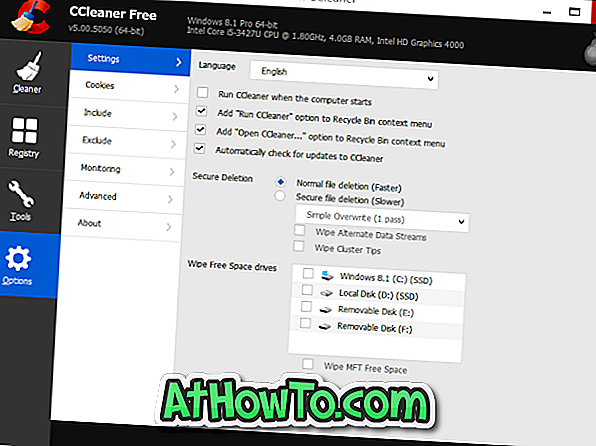
Langkah 3: Di sisi kanan, klik pada tab Monitoring untuk melihat pengaturan Monitoring.
Langkah 4: Di sini, hapus centang opsi berlabel Aktifkan pemantauan sistem dan kemudian hapus centang Aktifkan Pemantauan Aktif . Perhatikan bahwa tidak mungkin untuk menonaktifkan pemantauan aktif tanpa menonaktifkan pemantauan sistem.
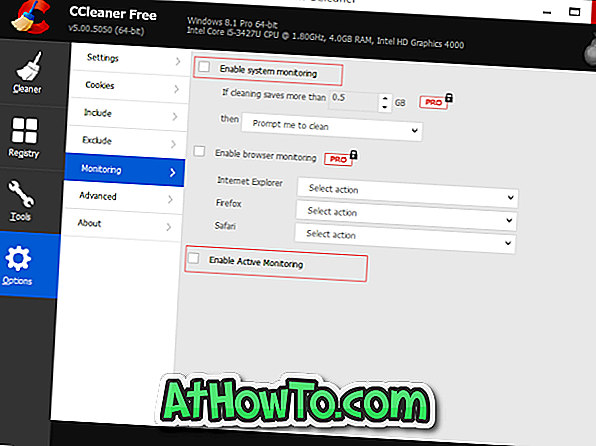
Terakhir, klik tombol Ya ketika Anda melihat dialog konfirmasi. Itu dia!
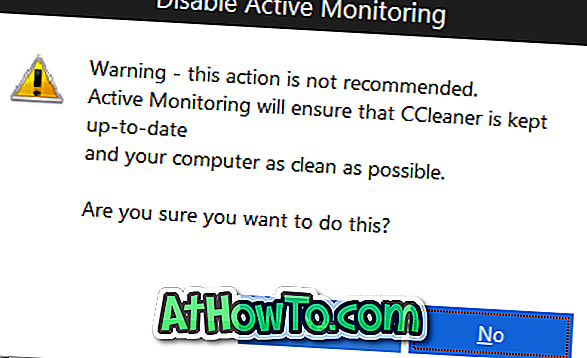
Dan jika Anda ingin menonaktifkan semua notifikasi dari CCleaner, berikut adalah cara melakukannya.
Nonaktifkan semua notifikasi dari CCleaner
Langkah 1: Klik ikon Panah atas kecil yang terletak di sisi kanan bilah tugas (lihat gambar di bawah).
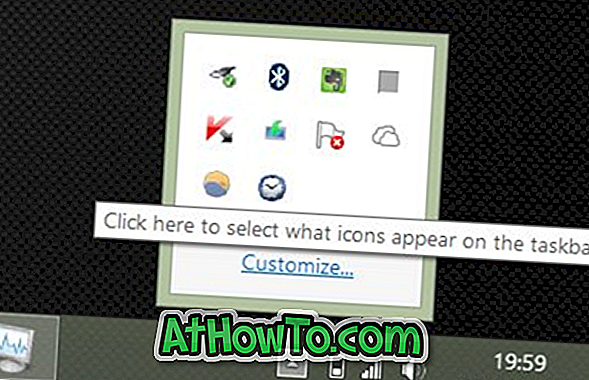
Langkah 2: Klik tautan Kustomisasi untuk membuka jendela Ikon Area Pemberitahuan.
Langkah 3: Di sini, cari entri CCleaner dan pilih Sembunyikan ikon dan pemberitahuan dari menu tarik-turun di sebelahnya.
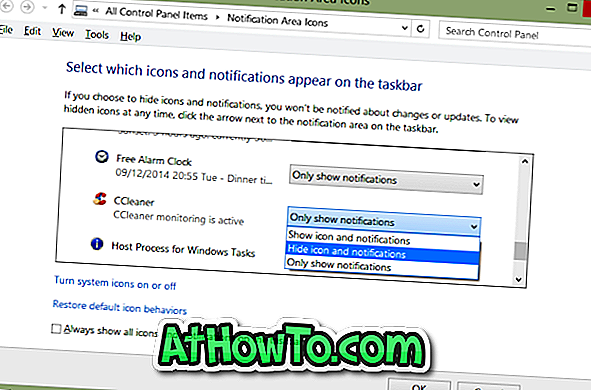
Langkah 4: Terakhir, klik tombol OK. Itu saja! Mulai sekarang dan seterusnya, CCleaner tidak akan menampilkan pemberitahuan di layar.
Cara menggunakan CCleaner untuk menghapus entri yang tidak diinginkan dari panduan menu konteks mungkin juga menarik bagi Anda.



![Start Klasik Membantu Anda Melewati Layar Start Windows 8 Saat Anda Masuk [Perbarui]](https://athowto.com/img/windows-8-guides/933/classic-start-helps-you-skip-windows-8-start-screen-when-you-log.jpg)










